Google Chromeの「プロファイルエラー」プロンプトを修正する方法_Chromeプロファイルエラー問題修理ガイド
1.ブラウジングデータとキャッシュのクリアは、ストレージの例外によって引き起こされる個人情報エラーを排除できます。 2.ユーザーデータフォルダーの名前を変更すると、Chromeが構成ファイルを再構築することができます。 3.破損したWebデータデータベースファイルの削除は、負荷障害の問題を解決できます。 4.ブラウザのリセット設定は、デフォルトを復元し、競合の拡張を無効にすることができます。 5。マルウェアとプラグインの競合のトラブルシューティングは、干渉の原因を見つけるのに役立ちます。
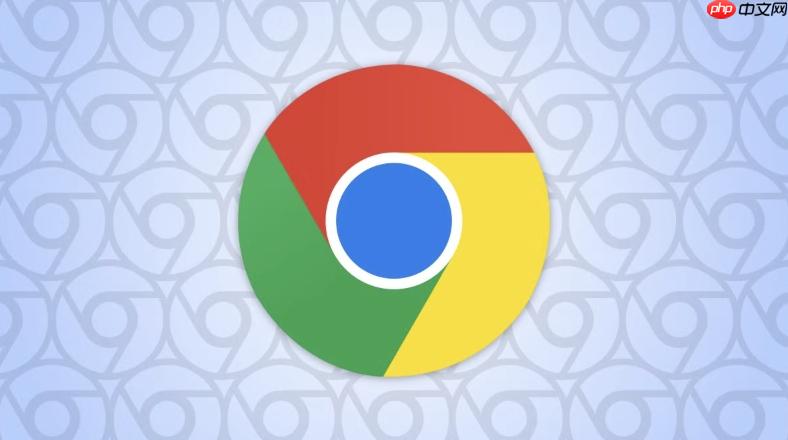
Google Chromeを起動しようとすると、「プロファイルエラーが発生し、いくつかの機能が利用できない」というプロンプトを受け取った場合、ユーザープロファイルの破損または異常な重要なデータファイルによって引き起こされる可能性があります。この問題により、通常はブックマーク、履歴、拡張機能などの機能にアクセスすることができません。
この記事の実行中の環境:Dell XPS 13、Windows 11。
1.閲覧データとキャッシュをクリアします
ブラウザのキャッシュまたは一時的なデータの破損により、プロファイルの読み込みが失敗する可能性があります。これらのデータをクリアすることにより、異常なストレージ情報によって引き起こされるエラーを排除できます。
1. Chromeブラウザを開き、右上隅の3ドットメニューアイコンをクリックします。
2。より多くのツールを選択し、 [閲覧データをクリア]をクリックします。
3。ポップアップウィンドウで、時間範囲を常に設定します。
4. Cookieやその他のWebサイトデータ、およびキャッシュされた写真とファイルのオプションを確認してください。
5. [データのクリア]ボタンをクリックして、完了を待ちます。
6.ブラウザを再起動して、問題を解決するかどうかを確認します。
2.ユーザーデータフォルダーの名前を変更します
Chromeのユーザーデータが強制シャットダウンまたはプロセスの競合によって破損すると、フォルダーの名前を変更すると、ブラウザが新しい構成ファイルを再構築するためにトリガーされ、コアロードエラーが解決されます。
1.背景プロセスを含むChromeブラウザを完全に閉じてください。
2。CTRLシフトESCを押して、タスクマネージャーを開きます。
3.プロセスリストでChrome.exeという名前のすべてのエントリを見つけ、それらを1つずつ選択してクリックしてタスクを終了します。
4。WINRを押して[実行]ダイアログボックスを開きます。
5.ユーザーデータフォルダーをユーザーデータの名前の名前を変更します。
6. Chromeブラウザを再起動すると、システムは新しいユーザーデータフォルダーを自動的に生成します。
3. Webデータデータベースファイルを削除します
Webデータファイルには、自動充填フォームなどの情報が含まれています。データベースファイルが破損している場合、個人情報エラーに直接つながる可能性があります。削除後、Chromeは起動時に新しいファイルを生成します。
1.すべてのChromeプロセスを閉じて、タスクマネージャーを通じて残留プロセスがないことを確認します。
2。WINrキーを押し、 PATH %userprofile%\ appdata \ locial \ google \ chrome \ user data \ defaultを入力し、Enterを押します。
3。開いたデフォルトフォルダーで、 Webデータという名前のファイルを見つけます。
4.ファイルを選択し、削除キーを押して削除します(他のファイルを変更する必要はありません)。
5. Chromeを再起動して、問題が消えるかどうかを確認します。
4. Chromeブラウザの設定をリセットします
ブラウザの設定が改ざんされているか、拡張された競合がプロファイルエラーを引き起こす可能性があります。リセットはデフォルトの構成を復元し、すべての拡張機能とテーマを無効にします。
1。Chrome:// settings/reset/ chromeアドレスバーにリセットし、Enterを押します。
2。 [設定]をクリックして、元のデフォルト設定オプションに復元します。
3。ポップアップする[確認]ウィンドウで、 [設定のリセット]ボタンをクリックします。
4.リセットが完了するのを待つと、ブラウザが自動的に再起動します。
5.「プロファイルエラー」プロンプトが排除されたかどうかを確認します。
5.マルウェアとプラグインの競合のトラブルシューティング
いくつかの悪意のあるプログラムまたはサードパーティのプラグインは、Chromeの通常の操作を妨げる可能性があります。問題の原因は、セキュリティモードのトラブルシューティングを通じて配置できます。
1.デスクトップのクロムショートカットを右クリックし、 [プロパティ]を選択します。
2.ターゲットバーの最後にパラメーターを追加する- disable-Extensionsを追加します(以前にスペースが追加されていることに注意してください)。
3.変更を適用した後、ブラウザを起動し、エラーメッセージがまだあるかどうかを観察します。
4.問題が消えた場合、インストールされた拡張機能を1つずつ有効にして、競合を引き起こした特定のプラグインを見つけます。
5.システムに付属するWindowsセキュリティセンターまたは信頼できるアンチウイルスソフトウェアを使用して、マルウェアの影響を排除するためにデバイスを包括的にスキャンします。
以上がGoogle Chromeの「プロファイルエラー」プロンプトを修正する方法_Chromeプロファイルエラー問題修理ガイドの詳細内容です。詳細については、PHP 中国語 Web サイトの他の関連記事を参照してください。

ホットAIツール

Undress AI Tool
脱衣画像を無料で

Undresser.AI Undress
リアルなヌード写真を作成する AI 搭載アプリ

AI Clothes Remover
写真から衣服を削除するオンライン AI ツール。

Stock Market GPT
AIを活用した投資調査により賢明な意思決定を実現

人気の記事

ホットツール

メモ帳++7.3.1
使いやすく無料のコードエディター

SublimeText3 中国語版
中国語版、とても使いやすい

ゼンドスタジオ 13.0.1
強力な PHP 統合開発環境

ドリームウィーバー CS6
ビジュアル Web 開発ツール

SublimeText3 Mac版
神レベルのコード編集ソフト(SublimeText3)
 Windows で「ファイル システム エラー (-2147219196)」を修正する方法
Oct 10, 2025 am 06:38 AM
Windows で「ファイル システム エラー (-2147219196)」を修正する方法
Oct 10, 2025 am 06:38 AM
Windows で「ファイル システム エラー (-2147219196)」が発生した場合は、次の手順を試してください: 1.wsreset.exe を実行して Microsoft Store キャッシュをクリアします。2.fc を使用します。 /scannow でシステム ファイルを修復します。3.DISM/Online/Cleanup-Image/RestoreHealth を実行してシステム イメージを修復します。4.techkdsk/f/r を実行して an checkan を実行します。
 Windows 8 デスクトップの右クリック メニューが動かなくなった場合はどうすればよいですか?_Windows 8 デスクトップの右クリック メニューが動かなくなった場合の修正方法
Oct 11, 2025 am 10:42 AM
Windows 8 デスクトップの右クリック メニューが動かなくなった場合はどうすればよいですか?_Windows 8 デスクトップの右クリック メニューが動かなくなった場合の修正方法
Oct 11, 2025 am 10:42 AM
レジストリの冗長性またはソフトウェアの競合により、右クリック メニューが停止します。問題を解決するには、ContextMenuHandlers 項目をクリーンアップし、New 以外のサブ項目を削除し、検索機能を使用してディレクトリ パスを確認し、冗長な項目を削除し、360 や NVIDIA などのサードパーティ ソフトウェアをアンインストールし、グラフィック カードの Bluetooth ドライバーを更新する必要があります。
 Windows10 右クリックメニュー管理ツールの使い方_Windows10 右クリックメニュー管理チュートリアル
Oct 11, 2025 am 11:06 AM
Windows10 右クリックメニュー管理ツールの使い方_Windows10 右クリックメニュー管理チュートリアル
Oct 11, 2025 am 11:06 AM
Windows 10 の右クリック メニューは、サードパーティ ツール、レジストリ編集、またはコマンド ラインを通じて管理できます。まず、管理者として実行した後、「Windows 右クリック メニュー管理アシスタント」などのビジュアル ツールを使用してメニュー項目を追加または削除することをお勧めします。次に、レジストリを手動で編集し、HKEY_CLASSES_ROOT の関連パスの下に新しいシェル項目を作成し、ターゲット プログラムを指すようにコマンド サブキーを設定します。操作前にレジストリをバックアップする必要があります。最後に、オープン ソース ツール ContextMenuManager を使用すると、コマンド ライン リスト、無効化、有効化、およびその他のパラメーターを通じてメニュー項目をバッチ管理できます。これは上級ユーザーに適しています。
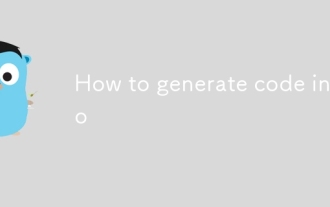 Goでコードを生成する方法
Oct 10, 2025 am 12:10 AM
Goでコードを生成する方法
Oct 10, 2025 am 12:10 AM
コード生成を自動化するには gogeneratewith//go:generate ディレクティブを使用します。たとえば、stringer forenumstring メソッドの実行などです。
 win11で音声入力機能が使えない場合はどうすればいいですか_win11で音声入力機能が使えない場合の対処法
Oct 10, 2025 am 11:51 AM
win11で音声入力機能が使えない場合はどうすればいいですか_win11で音声入力機能が使えない場合の対処法
Oct 10, 2025 am 11:51 AM
まず、マイクの接続と設定をチェックして、デバイスがシステムによって認識されていることを確認します。次に、プライバシー設定でマイクへのアクセスを有効にし、アプリケーションがそれを使用できるようにします。次に、言語と地域の設定が正しいことを確認し、一致する音声認識言語を構成します。次に、オーディオ トラブルシューティング ツールを実行して問題を自動的に解決します。最後に、オーディオ ドライバーを更新または再インストールして、ドライバーの障害をトラブルシューティングします。
 UC ブラウザで Web ページのコピーの制限を解除する方法_UC ブラウザで Web ページのコピーの制限を解除する方法
Oct 10, 2025 am 11:09 AM
UC ブラウザで Web ページのコピーの制限を解除する方法_UC ブラウザで Web ページのコピーの制限を解除する方法
Oct 10, 2025 am 11:09 AM
1. UC ブラウザの読み取りモードをオンにして、コピー制限を回避します。本のアイコンをクリックし、テキストを長押ししてコピーします。 2. JavaScript を無効にしてスクリプト保護を解除します。設定に移動してこの機能をオフにし、ページを更新します。 3. Web ページのスナップショット機能を使用して、単純化された形式でコンテンツをロードし、制御スクリプトを剥がして自由に選択してコピーします。 4. 翻訳機能を通じてテキストの再レンダリングをトリガーし、コピー防止スクリプトを無効にしてコピーを完了します。
 win10フォルダの名前変更ができない場合の対処法_win10ファイル名変更失敗解決策
Oct 10, 2025 pm 12:24 PM
win10フォルダの名前変更ができない場合の対処法_win10ファイル名変更失敗解決策
Oct 10, 2025 pm 12:24 PM
名前を変更できないフォルダーは、占有されているか、権限が不十分であるか、システム設定の問題が原因である可能性があります。 02. タスク マネージャーとリソース モニターを通じて占有プロセスを終了できます。 03. 管理者としてエクスプローラーを実行して権限を増やします。 04. フォルダー オプションをリセットしてインターフェイスの障害を修正します。 05. レジストリ内のユーザー フォルダー パスを確認して修復します。 06.IObitUnlockerなどのツールを使用して強制的にロックを解除します。
 Windows 8 でユーザー アカウント制御 (UAC) をオフにする方法_Windows 8 で UAC 許可プロンプトをオフにする方法
Oct 11, 2025 am 10:57 AM
Windows 8 でユーザー アカウント制御 (UAC) をオフにする方法_Windows 8 で UAC 許可プロンプトをオフにする方法
Oct 11, 2025 am 10:57 AM
UAC プロンプトは、コントロール パネル、グループ ポリシー、またはレジストリを使用して減らすかオフにすることができます。まず、コントロール パネルの UAC スライダーを「通知しない」に調整します。次に、プロフェッショナル バージョンのユーザーは、グループ ポリシー エディターを使用して「管理者承認モード」を無効にすることができます。最後に、上級ユーザーは、レジストリ内の EnableLUA、ConsentPromptBehaviorAdmin、および PromptOnSecureDesktop を 0 に変更して、UAC を完全にオフにすることができます。これを有効にするには再起動が必要です。






